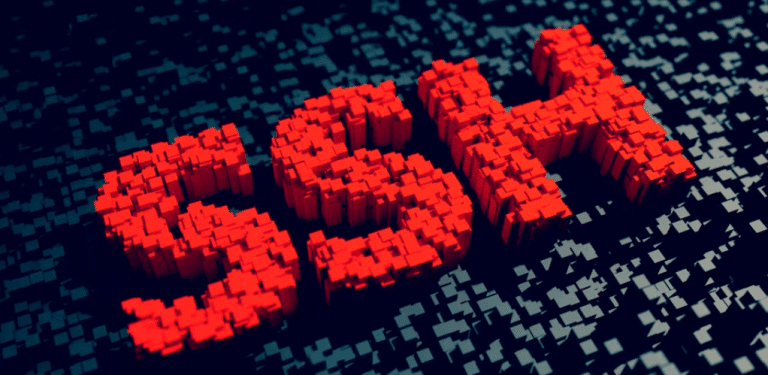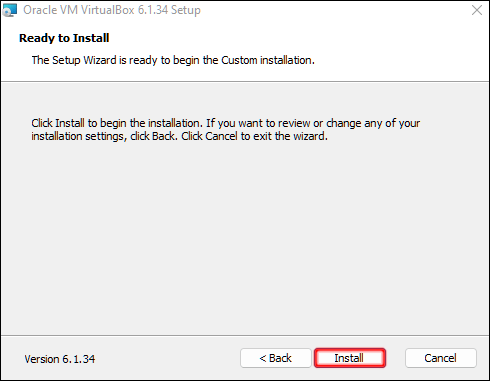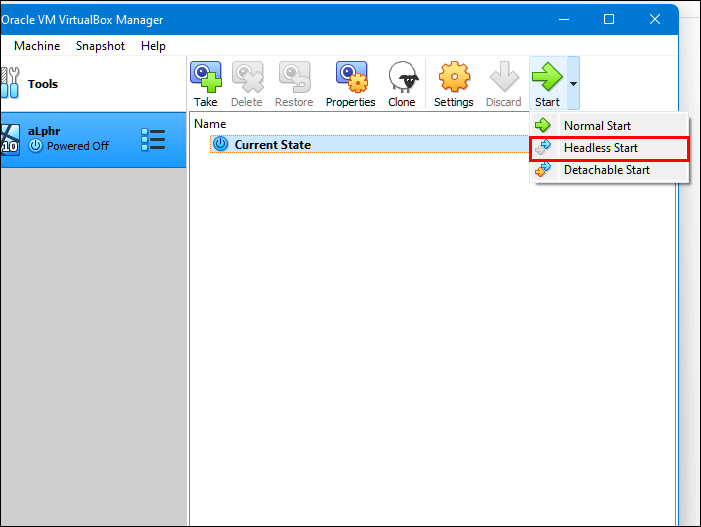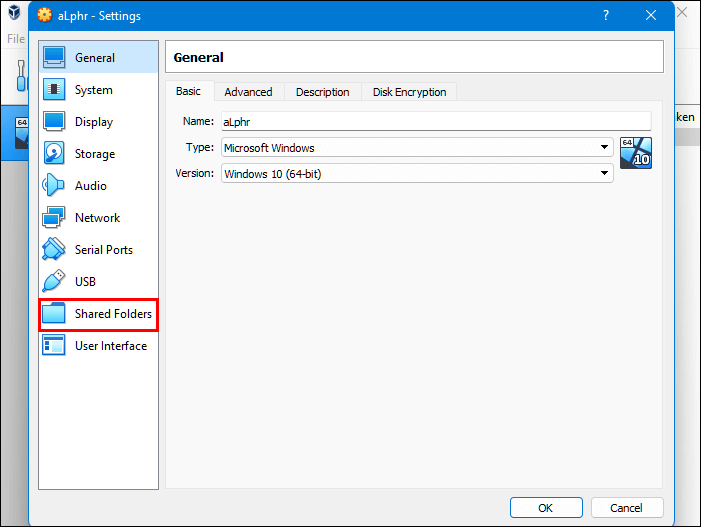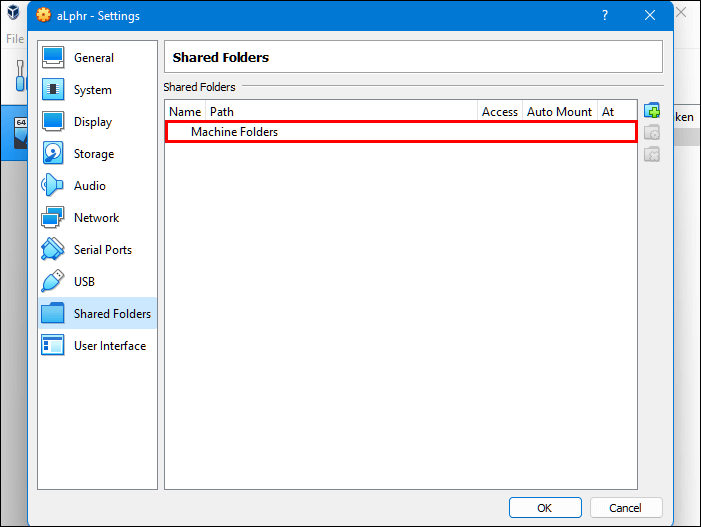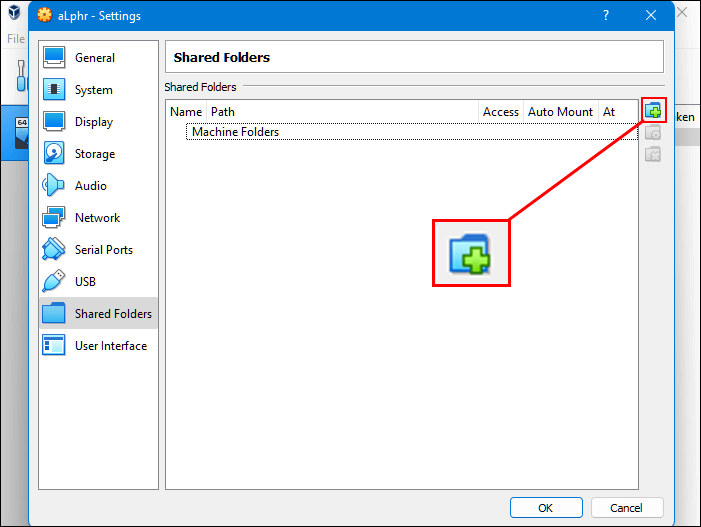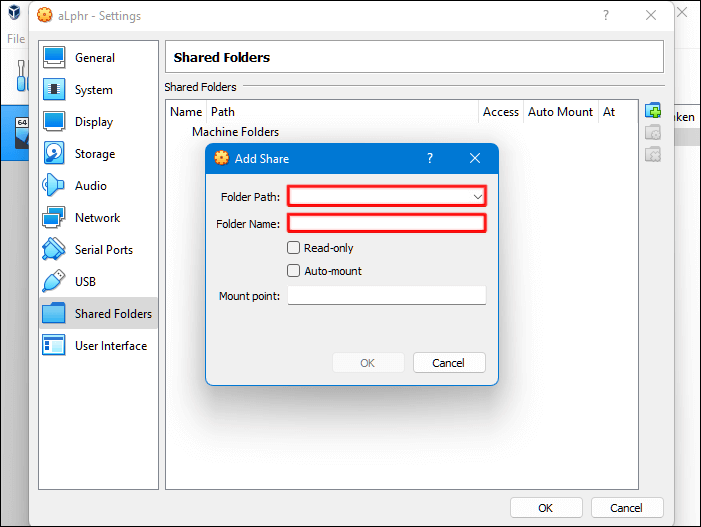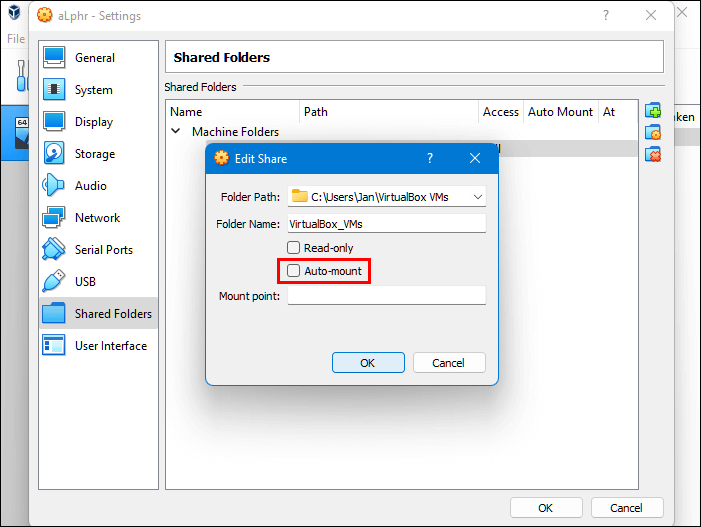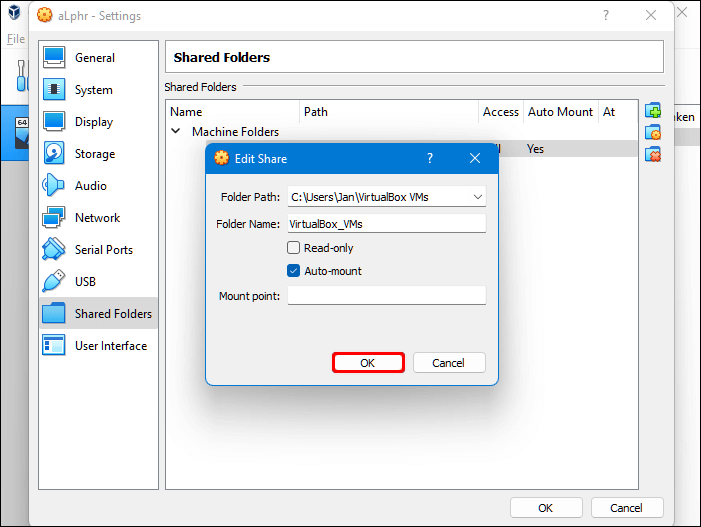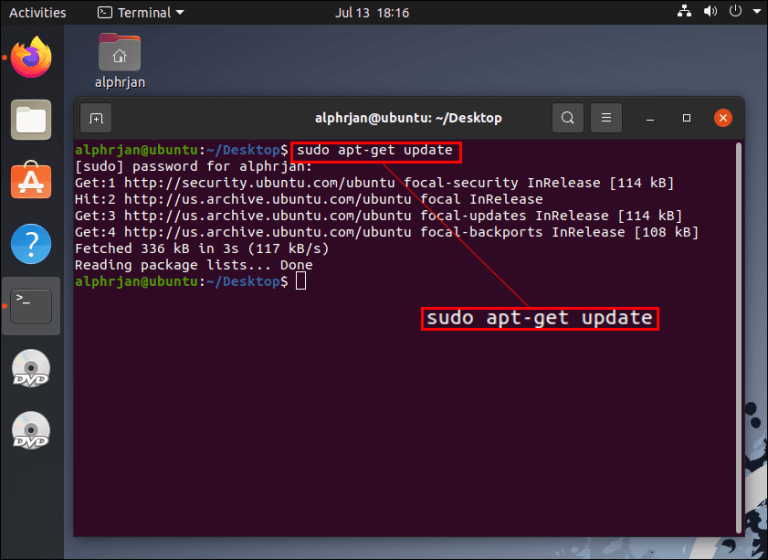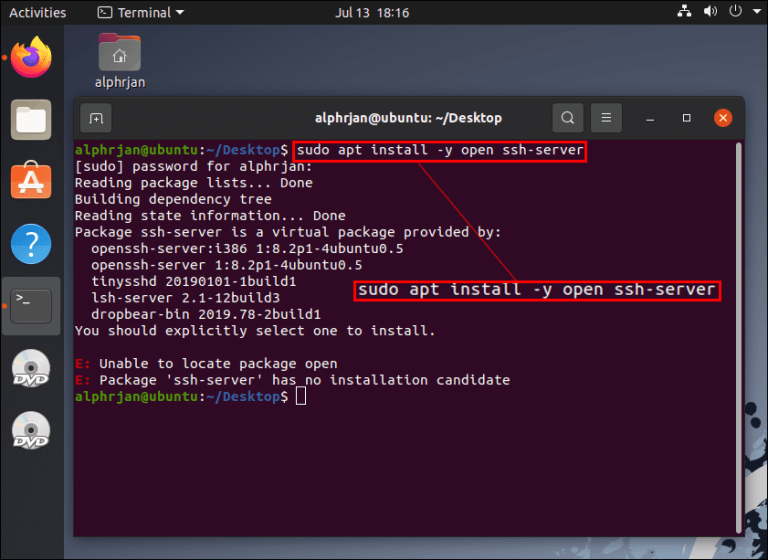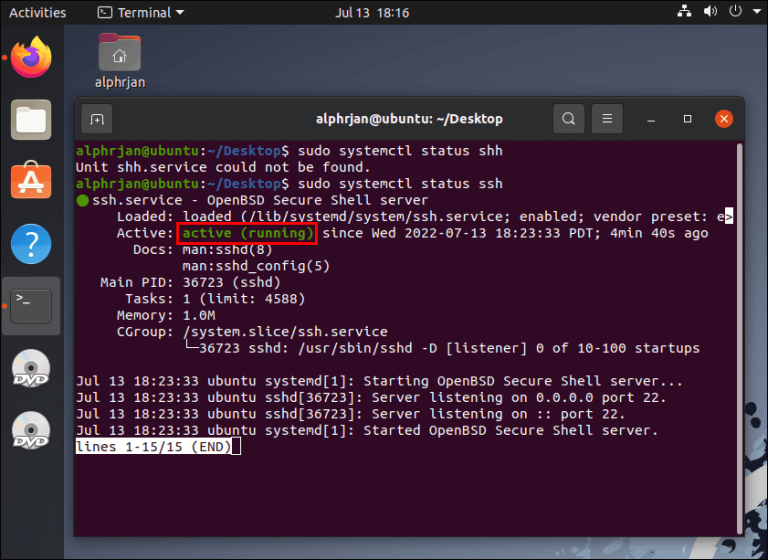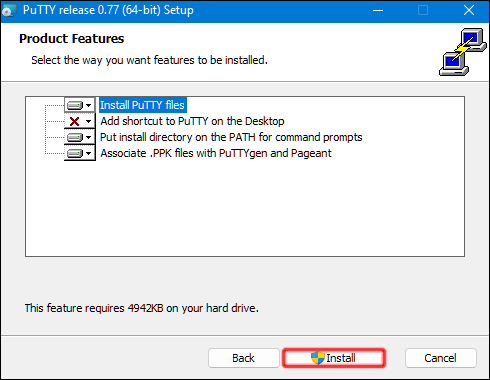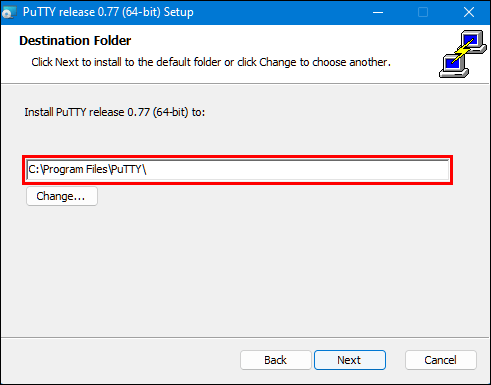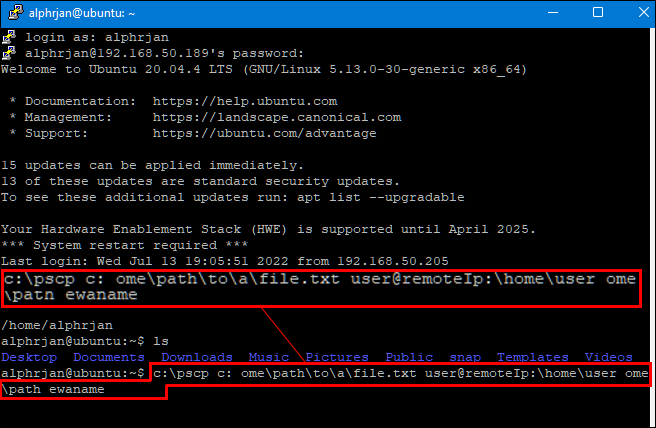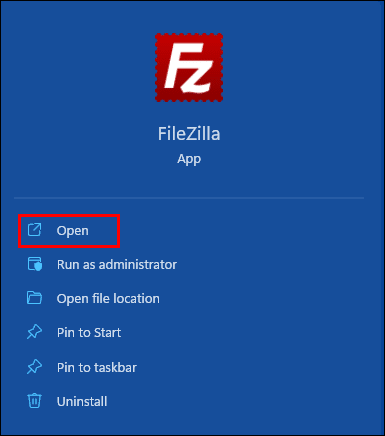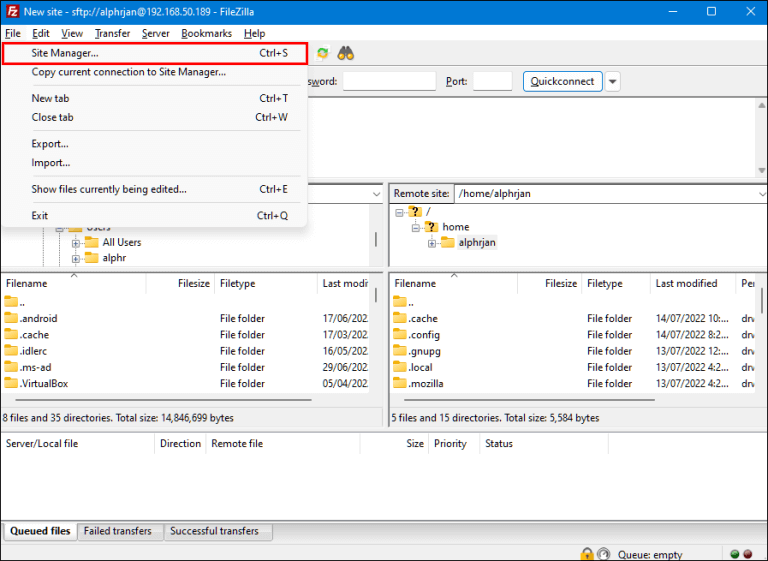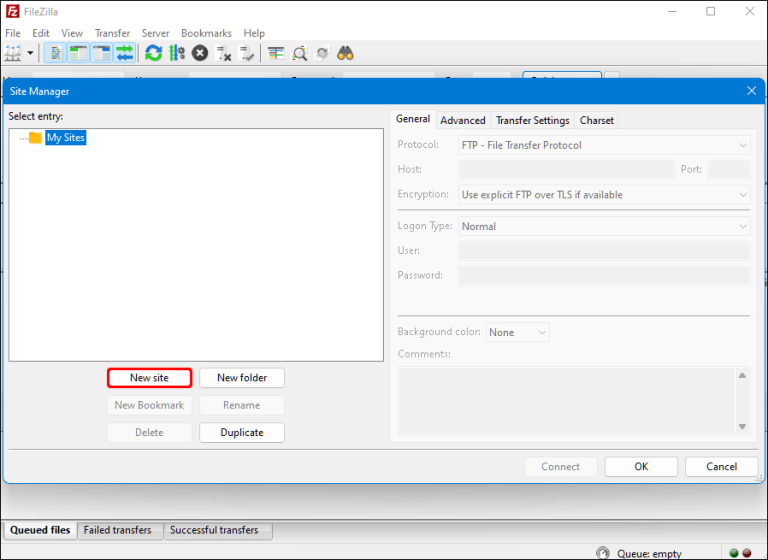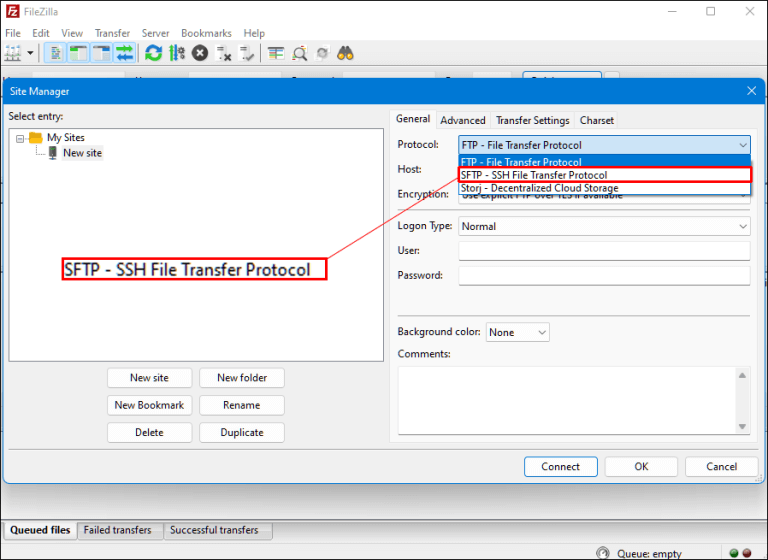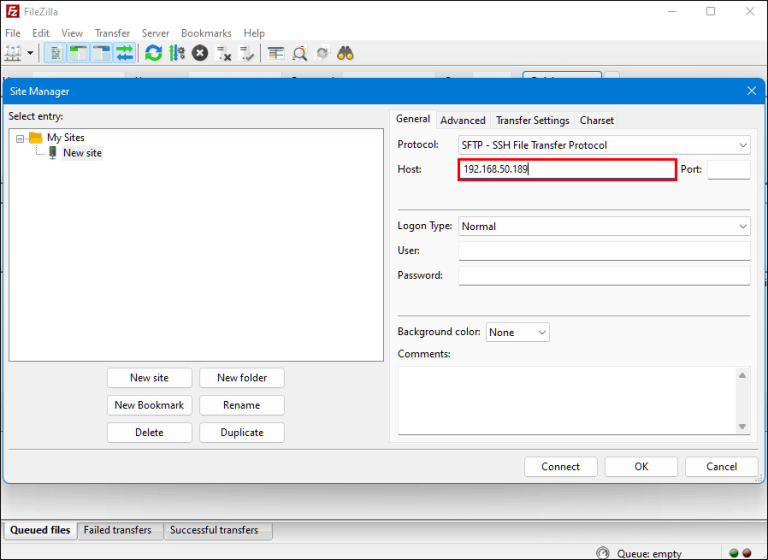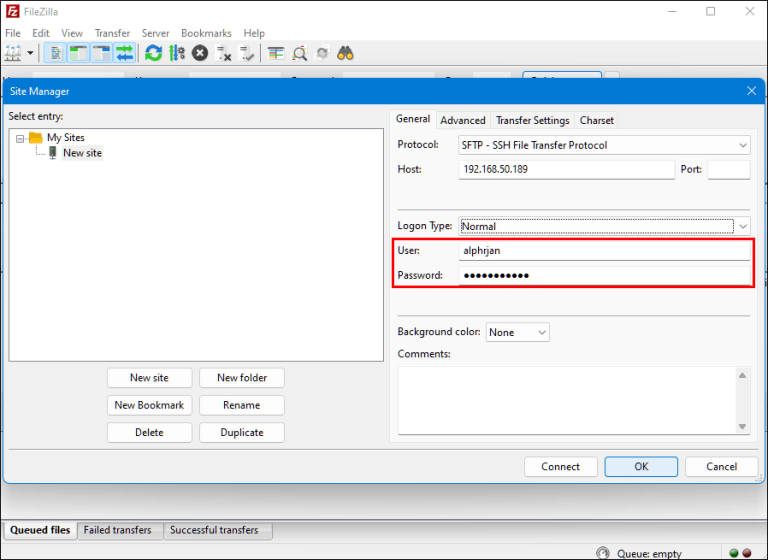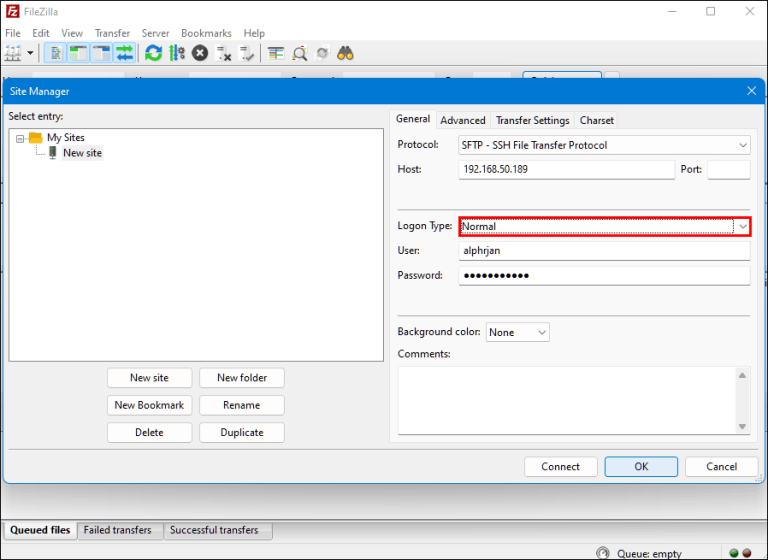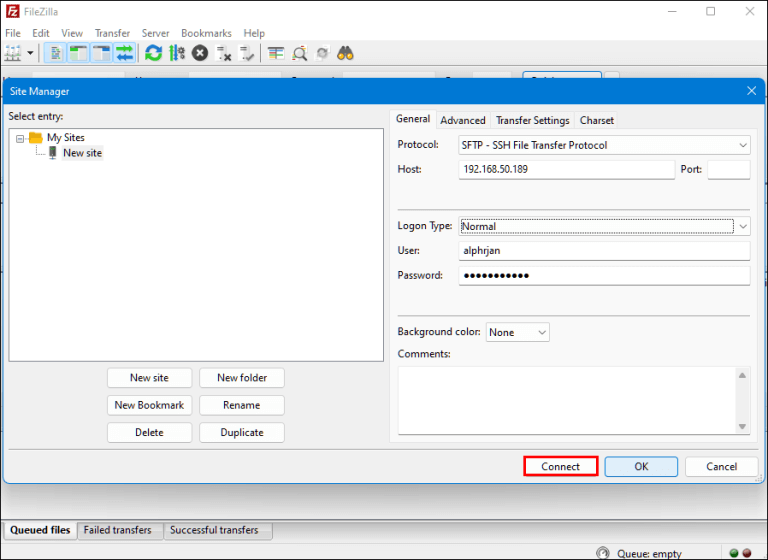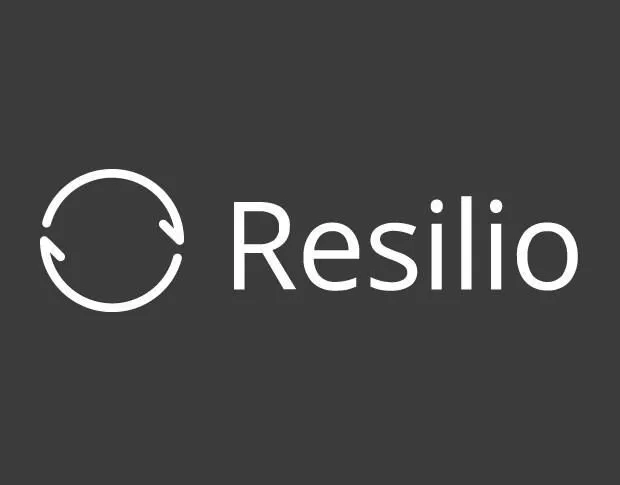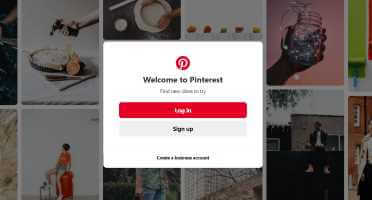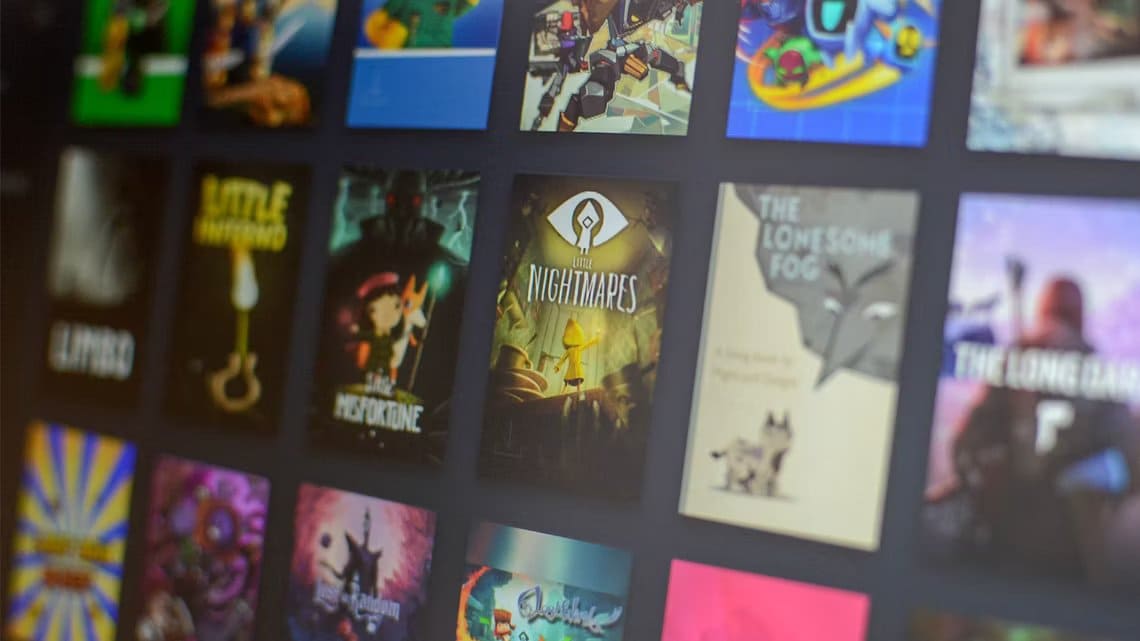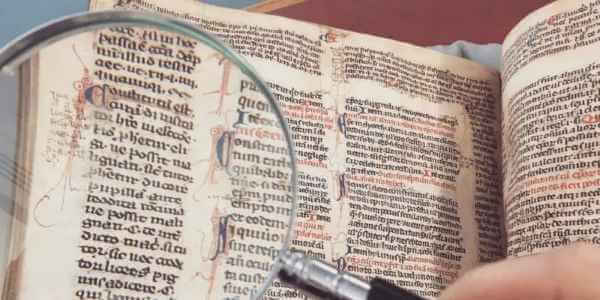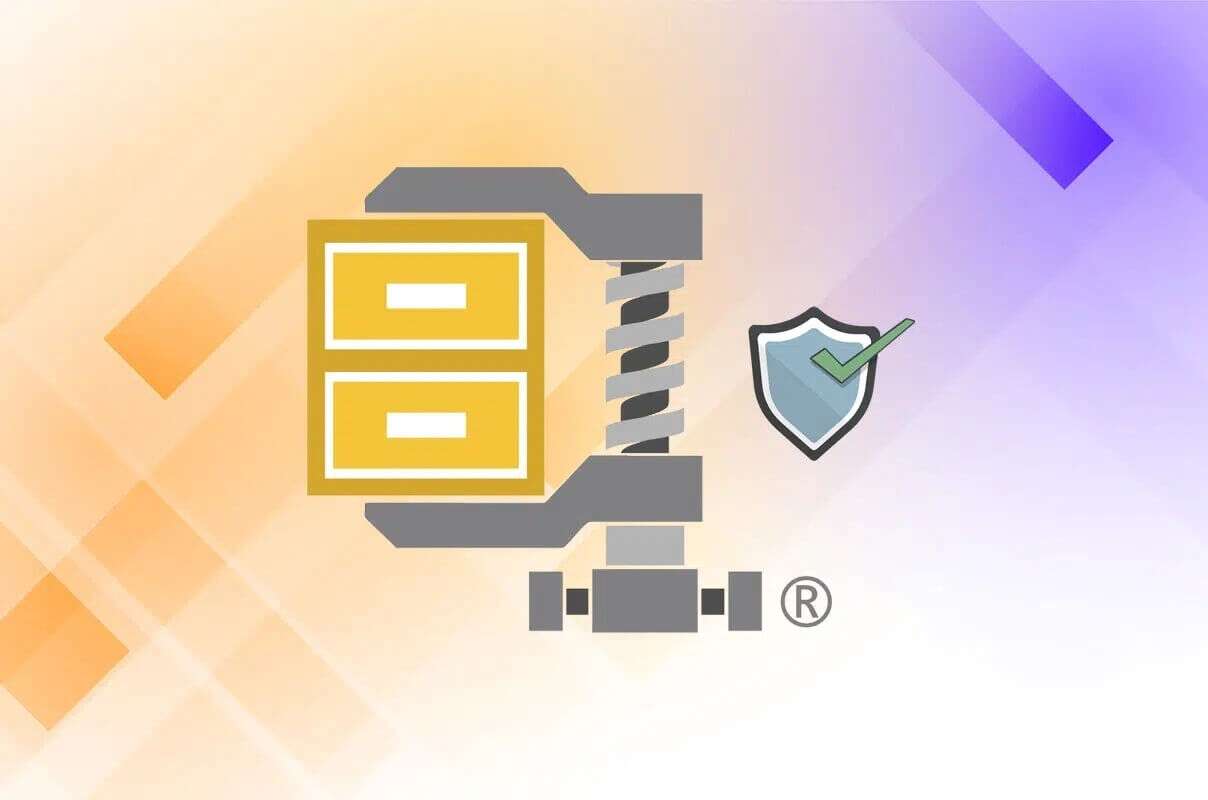De fleste hjemmebrugere har et dual-boot-system, der kan boote fra Linux, f.eks. Ubuntu eller opstart fra Windows. Dette scenarie er den nemmeste måde at overføre filer fra Windows til Linux. Andre (erhvervsmæssige eller private) har dog Linux på en anden pc eller bærbar computer og skal kopiere filer til det Linux-system, hvilket er lidt mere kompliceret. Selvom det er relativt simpelt at kopiere filer fra et program til et andet, skal du stadig vide, hvordan du gør det korrekt. Fortsæt med at læse for at lære, hvordan du overfører filer fra Windows til Linux.

Fem måder at overføre filer fra Windows til Linux
At flytte dine filer fra ét operativsystem til et andet betyder, at du skal vælge den bedste løsning baseret på din nuværende situation. Her er fem metoder, du kan vælge imellem.
- brug Linux-filbrowser Såsom Nautilus At kopiere filer til computere, der kører begge operativsystemer.
- brug Virtuel Linux-maskine På en Windows-computer for at kopiere filer.
- brug Ekstern netværksforbindelsestjeneste (SSH eller Secure Shell) For to computere forbundet til netværket.
- Brug File Transfer Protocol (FTP) til overførsler via internettet til en fjerncomputer.
- Brug synkroniseringsprogrammet til at kopiere til en fjern Linux-computer eller en computer, der er tilsluttet et lokalt netværk.
Få mere at vide om hver metode i afsnittene nedenfor.
Kopier data fra en Windows-computer til Linux ved hjælp af Nautilus
Den nemmeste og mest ligefremme måde at kopiere data fra Windows til Linux på involverer at bruge en Linux-filbrowser som Nautilus. Du kan ikke bruge Windows Stifinder eller andre Windows-filbrowsere, fordi operativsystemet ikke kan læse Linux-partitioner, men Linux kan læse Windows-partitioner.
Sådan bruger du Nautilus i Ubuntu til at kopiere/indsætte filer fra Windows-partitioner.
- Start filbrowseren. Nautilus.
- Gennemse Windows-partitionerne for de filer, du vil kopiere til Linux (Ubuntu i dette eksempel).
- Vælg filerne, højreklik og vælg "kopier".
- Naviger til den ønskede placering i Ubuntu.
- Højreklik og vælg "klæbrig".
Som du kan se ovenfor, er processen enkel for computere, der kører begge operativsystemer.
Bemærk: Tilladelser kan påvirke, hvilke filer der kan kopieres fra Windows. Da operativsystemet er offline, kan du midlertidigt ændre tilladelser ved hjælp af Linux, men du gør det på egen risiko. De fleste personlige filer er dog placeret i tilgængelige mapper og placeringer.
Kopier data fra en Windows-computer til Linux ved hjælp af en virtuel Linux-maskine
At bruge en virtuel maskine til at køre Linux på Windows er en smart måde at kopiere dine filer på. Det er mere kompliceret end at bruge Nautilus på Linux, men det er nemmere end andre konfigurationer. Dette giver dig mulighed for at køre det andet system i et programvindue og bruge det som en anden computer.
For at integrere de to systemer i én computer, skal du bruge hjælp fra yderligere software. En af de mest almindelige er Oracle VM VirtualBoxDenne platform giver brugerne mulighed for at arbejde med flere operativsystemer på en enkelt enhed.
Sådan konfigurerer du VirtualBox-platformen på Windows
- Installer tilføjelsesplatformen et program VirtualBox Gæst.
- Akhtar Hovedløs start Efter at have klikket på "Start" (grøn pil-symbol).
- Lede efter Delte mapper .ي "Indstillinger".
- Vælg en mulighed Enhedsmapper.
- Tilføj en delt mappe ved at klikke på ikonet. "+" I øverste højre hjørne af vinduet.
- Akhtar mappesti Fra guiden og navnet.
- Sørg for, at den delte mappe er tilgængelig, når den virtuelle maskine kører. For at gøre dette skal du markere afkrydsningsfeltet. "Automatisk download" Før du bekræfter dine valg.
- Klik på knappen "OKAY".
- Genstart systemet Virtuel maskine , og opsætningen vil være klar til brug.
Du kan kopiere dine filer mellem værtscomputeren (Windows) og det virtuelle gæstesystem (Linux) eller omvendt.
Kopier data fra en Windows-computer til Linux ved hjælp af SSH
Secure Shell (SSH) er en specifik netværksprotokol, der giver brugerne sikker adgang til en anden enhed. Derfor er dit første skridt med denne metode at aktivere SSH på din Linux-computer. Når du har gjort det, kan du kopiere dine filer fra Windows til Linux via kommandolinjen.
Sådan konfigurerer du en SSH-server på Linux
- Du skal åbne terminal Og opdater dit operativsystem.
- installere SSH-server Med خلال Tjener OpenSSHDenne server giver dig mulighed for at eliminere alle potentielle trusler mod dine data.
- Mens man venter SSH-server For at afslutte installationen kan du sørge for, at OpenSSH-server Fungerer korrekt ved hjælp af SSH-instansen af sudo-tjenesten.
- installere SSH-klientlignende PuTTYDenne helt gratis filoverførselsapplikation bruges mellem forskellige netværk, men den kan ikke fungere uden PuTTY Secure Copy Client (PSCP)-værktøj.
- Hent pcp.exe-filen og gem det på dit drev Windows C:\.
- Kopier dine filer fra Windows til Linux ved hjælp af følgende kode (tilpas til dine behov):
c:\pscp c: ome\sti\til\en\fil.txt bruger@fjernIP:\hjem\bruger
hjem\sti ewname.txt
Bemærk: Du skal indtaste Linux-computerens adgangskode, før du starter filoverførslen.
Kopier data fra en Windows-computer til Linux ved hjælp af FTP
File Transfer Protocol (FTP) er en anden fremragende måde at kopiere dine data fra Windows til Linux. Mange vil måske finde denne metode mere overskuelig, fordi du ikke behøver at skrive kommandoer. Tjek din Linux-server, og sørg for, at den fungerer. Du skal også bruge et program som f.eks. FileZilla Til overførsel via FTP.
- Start en app FileZilla I Windows.
- Åben "Pladsadministrator".
- oprettet "Ny placering."
- Ændring af protokol "SFTP".
- Indtast mål-IP-adressen i afsnittet. "Værten".
- Tilføj værtens brugernavn og adgangskode.
- Skifte til "normal" For typen "Log ind".
- Klik på "meddelelse".
Når du har fulgt ovenstående trin, kan du bruge et FTP-program til at overføre dine filer fra én server til en anden.
Kopier data fra en Windows-computer til Linux ved hjælp af Sync
En anden mulighed er at bruge et filsynkroniseringsprogram til at kopiere dine filer fra Windows til Linux. Typisk administrerer disse programmer forbindelsen mellem to enheder eller systemer via en krypteret nøgle. Der er to gode applikationer, du kan bruge til denne metode:
- Resilio Sync - Selvom denne app tilbyder en betalt version, vil den gratis version klare opgaven.
- SyncThing – Denne app tilbyder de samme tjenester som den forrige, men er 100% gratis.
Uanset om du vælger den første eller anden mulighed, er processen den samme. Når du har installeret det ønskede program på Windows og valgt en synkroniseringsmappe, kan du oprette den nødvendige nøgle. Når du konfigurerer det på Linux, begynder dine data at synkronisere mellem de to systemer.
Afslutningsvis er det vigtigt at være åben, når man lærer at kopiere filer fra en Windows-computer til Linux. Hvis du ikke er bekendt med nogen af operativsystemerne, vil det tage lidt tid at lære at håndtere filoverførsler mellem de to systemer.
En af de bedste måder at overføre dine filer på er at prøve alle ovenstående metoder, fjerne dem, der ikke virker for dig, og finde dem, du kan lide. I sidste ende kan du forenkle processen ved at bruge den mest bekvemme løsning.